マルチプレイヤーパーティーで友達に参加しようとしているときに、プレイステーション4でNP-44125-6(ターゲットゲームのインテントタイプは許可されていません)エラーコードが発生している場合は、あなただけではありません。
これは、ソニーのゲームエコシステムで最も長引く問題の1つであり、なくなる兆候は見られません。この記事では、この問題の根底に到達して修正するのに役立ちます。
このページでは『【Nintendo Switch】DNSの名前解決ができませんでした。とエラーコード「2110-3127」が表示される原因と対処方法』を紹介していきます。
ページコンテンツ
PlayStation 4で「エラーコード:NP-44125-6」が表示される原因
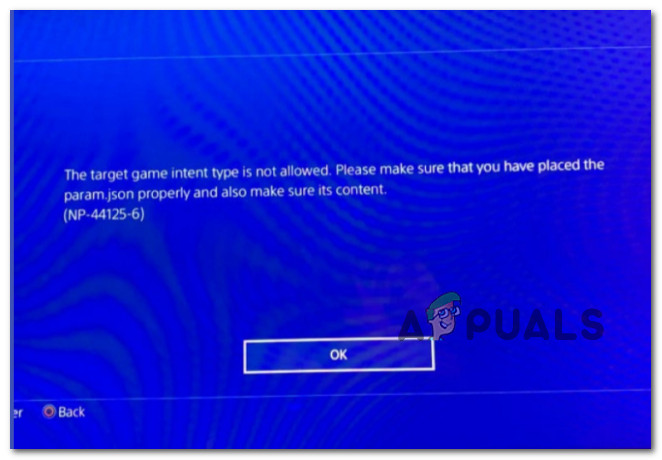
この問題を徹底的に調査し、Playsation 4でNP-44125-6(ターゲットゲームインテントタイプは許可されていません)エラーコードをトリガーするいくつかの異なる根本的な原因があることに気付きました。
考えられる原因のリストは次のとおりです。
【ゲームは外部ストレージに保存されます】
実は、この問題が発生する最も一般的に報告されているシナリオは、ゲームが外部ストレージにインストールされている場合です。このシナリオが当てはまり、外部ストレージにインストールされているゲームのマルチプレーヤーコンポーネントにアクセスしようとしたときに、NP-44125-6が発生している場合は、内部ストレージに移動することで問題を修正できます。
【競合するキャッシュデータ】
VoIPパーティに参加しようとしているときにこの問題が発生した場合(プレイしているゲームに関係なく)、問題は何らかの競合するキャッシュデータに関連している可能性があります。この問題を解決するには、コンソールの電源を入れ直して、スタートアップ間で保持されているキャッシュデータを削除することで問題を解決できます。
【破損したコンソールデータベース】
より深刻な状況では、コンソールのデータベースに影響を与える根本的な問題が原因でこのエラーコードが発生する場合があります。この特定のシナリオに対処するには、コンソールをセーフモードで起動し、データベースを再構築する必要があります。
考えられるすべての原因を調べたので、修正部分に進みましょう。
以下に、 NP-44125-6(ターゲットゲームインテントタイプは許可されていません)エラーのトラブルシューティングを可能にするメソッドのコレクションを示します。以下に紹介する各修正は、過去にこの問題に対処した実際のPS4ユーザーによって確認されています。
PlayStation 4で「エラーコード:NP-44125-6」の直し方
では早速エラーの修正方法について紹介していきます!!!!
修正方法1:ゲームを内部ストレージに移動します
この問題が発生する最も一般的なケースは、ゲームが外部ストレージにインストールされている場合です。外部ストレージにインストールされているゲームのマルチプレーヤーコンポーネントにアクセスしようとしたときにNP-44125-6エラーが発生した場合は、ゲームを内部ストレージに再配置することで問題を解決できます。
このシナリオが当てはまる場合は、以下の手順に従って、問題のあるゲームを外部ストレージから内部ストレージに移動するプロセスを開始してください。
これがあなたがする必要があることです:
【設定の手順】
- まず、外部ストレージが接続されていることを確認します。
- PlayStation 4システムのホーム画面から、上部のメニューを順に切り替えて、[設定]メニューにアクセスします。 設定メニューへのアクセス
- [設定]メニューから、使用可能なオプションのリストから [ストレージ]メニューにアクセスします。
- 次に、次のメニューから[拡張ストレージ]を選択し、 Xを押してアクセスします。 拡張ストレージメニューへのアクセス
- 次に、[アプリケーション]メニューから、 PS4コントローラーの[オプション]を押し、表示されたコンテキストメニューから [システムストレージに移動]を選択します。
- 操作が完了するまで待ってから、コンソールを再起動して、問題が修正されたかどうかを確認します。
修正方法2:パワーサイクリング手順を実行します
(プレイしているゲームに関係なく)VoIPパーティへの参加に問題がある場合、問題はキャッシュデータの競合が原因である可能性があります。
この問題を解決するには、コンソールの電源を入れ直して、起動の試行の間に蓄積された可能性のあるキャッシュデータをすべてクリアします。
まだ行っていない場合は、次のステップは、破損した一時ファイルによって引き起こされた問題を解決することです。この状況が当てはまる場合は、単純な電源の入れ直しを行うことで、問題の大部分を解決できるはずです。
このアクションにより、コンソールが効果的に再起動されると同時に、前のセッションからの一時的なデータがすべて削除されます。
これがあなたがする必要があることです:
【設定の手順】
- コンソールの電源がオンになっていて、使用されていないことを確認してください(休止状態モードではありません)。
- 次に、コンソールが完全にオフになるまで、(コンソールの)電源ボタンを押し続けます。PlayStation4のパワーサイクリング
- コンソールに寿命の表示がなく、ファンの音が聞こえなくなったら、電源ボタンを放します。
- その後、電源ケーブルをコンセントから外し、1分待って電源コンデンサが消耗していることを確認します。
- コンソールの電源を復旧し、この期間が経過したら通常どおり再起動します。
- 再起動後、以前にNP-44125-6(ターゲットゲームインテントタイプは許可されていません)エラーコードを引き起こしていたアクションを繰り返して、エラーコードが解決されたかどうかを確認してください。
それでも問題が解決しない場合は、以下の次の方法に進んでください。
修正方法3:データベースを再構築します
さらに壊滅的なケースでは、このエラーコードは、コンソールのデータベースの根本的な問題の結果として表示される場合があります。この状況に対処するには、コンソールをセーフモードで再起動し、データベースを再構築する必要があります。
一部の苦しんでいる顧客によると、この問題は、PS4データベースの損傷が原因である可能性もあります。ほとんどの場合、このような問題は論理的な欠陥が原因で発生します。これは、コン
ソールのリカバリメニューからデータベースの再構築を実行することで修正できます。
データベースを再構築すると、論理的な問題に加えて、ライセンスを復元することでは処理できなかったライセンスの不一致の大部分も修復されます。それは徹底的な掃除のようなものです。
ただし、システムファイルの破損が深刻な場合は、データベースの再構築が個人ファイルに影響を与える可能性があります。
重要:データベースを復元できるのはセーフモードのみです。
破損したデータベースが原因である場合、 NP-44125-6 エラーを修正するために必要なことは次のとおりです。
【設定の手順】
- 通常、コンソールの電源が完全にオンになったら、電源ボタンを押したままにしてオフにします。
- 次に、 [電源オプション]パネルが表示されたら、コンテキストメニューから[PS4をオフにする]を選択します。PS4コンソールの電源を切ります
- その後、コンソールが完全にオフになっていることを確認するために1分待ちます。
- 次に、ビープ音が2回鳴るまで、電源ボタンを押し続けます。
注: 2回目のビープ音が聞こえたら、セーフモードに入ることがわかります。 - 2回目のビープ音が聞こえたら、電源ボタンを放します。
- 最初のセーフモード画面で、DualShock4コントローラーをUSB-Aコードに接続する必要があります。
- コントローラを接続した後、データベースの再構築(オプション 5)が見つかるまでさまざまなオプションを下にスクロールし、Xキーを押してプロセスを開始します。Playstation4でデータベースを再構築する
- 操作が終了するまで待ちます。HDDまたはSSDのサイズによっては、この手順に数分から1時間以上かかる場合があることに注意してください。
注:この手順では、ハードディスクを再編成して、オペレーティングシステムがファイルにアクセスして回復するのをより簡単かつ高速にします。 - 手順が終了したら、コンソールを再起動し、NP-44125-6エラーの原因となったアクティビティを再試行して、問題が解決されたかどうかを確認します。
まとめ
マルチプレイヤーパーティーで友達に参加しようとしているときに、プレイステーション4でNP-44125-6(ターゲットゲームのインテントタイプは許可されていません)エラーコードが発生している場合は、あなただけではありません。
これは、ソニーのゲームエコシステムで最も長引く問題の1つであり、なくなる兆候は見られません。この記事では、この問題の根底に到達して修正するのに役立ちます。
この問題を徹底的に調査し、Playsation 4でNP-44125-6(ターゲットゲームインテントタイプは許可されていません)エラーコードをトリガーするいくつかの異なる根本的な原因があることに気付きました。